苹果6手机上的小圆点怎么设置 iPhone6小圆点设置方法
日期: 来源:小麦安卓网
苹果6手机上的小圆点是一种非常实用的功能,可以帮助用户快速定位和操作手机,想要设置iPhone6小圆点的方法非常简单,只需要进入设置-通用-辅助功能-指针控制-开启小圆点即可。通过设置小圆点,用户可以方便地在屏幕上进行操作,提高手机的使用效率和便利性。希望以上方法能帮助到您,让您更好地利用iPhone6手机上的小圆点功能。
iPhone6小圆点设置方法
方法如下:
1.在手机页面上面找到齿轮样的图标,点击进入到设置页面,点击通用。
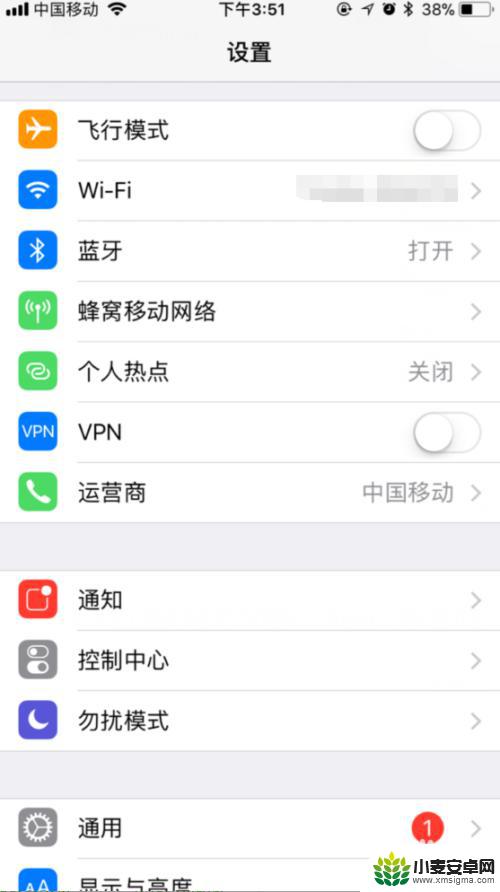
2.通用页面往下滑动,找到辅助功能,点击进入。
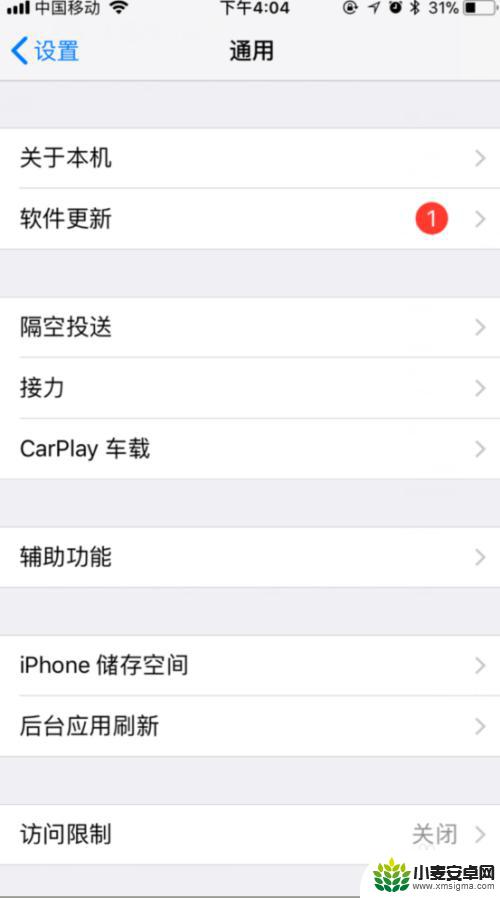
3.在辅助功能页面里面找到辅助触控,一般该功能,手机是关闭状态。
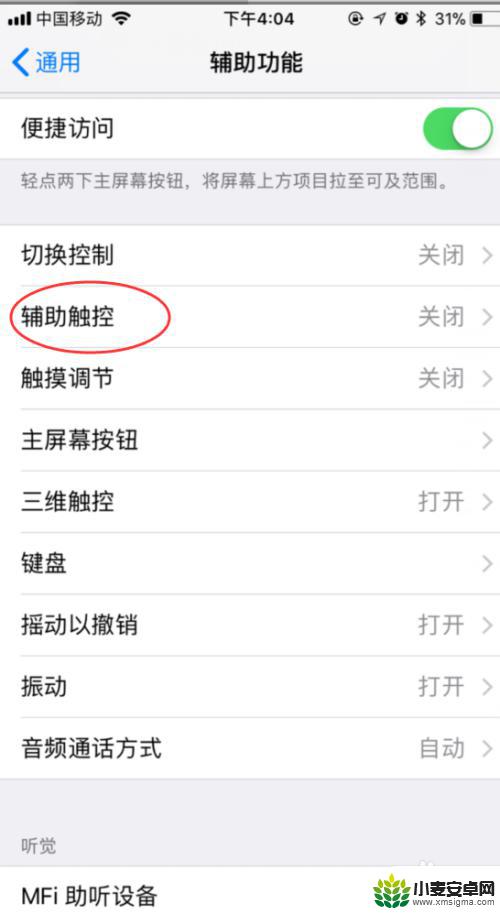
4.将手机的辅助触控按钮打开之后,在手机页面上面就可以看到一个小圆点出现了。
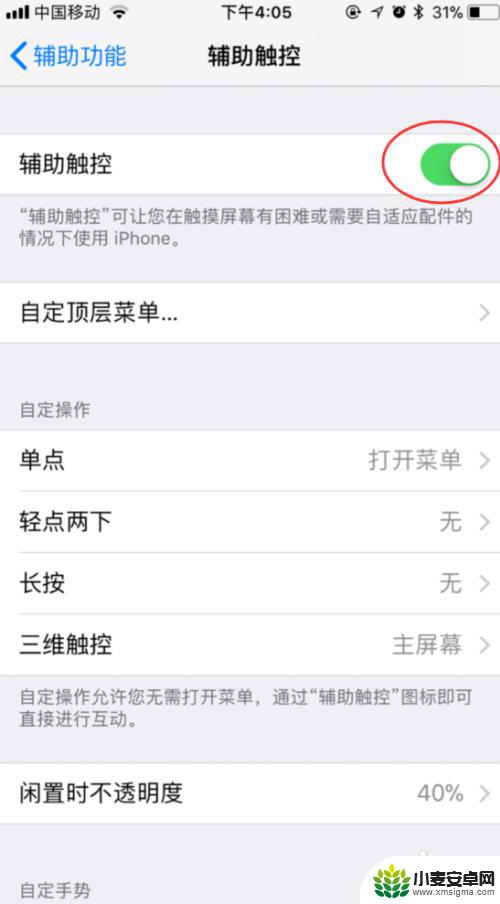
5.打开小圆点,里面有很多的功能可以选择使用。
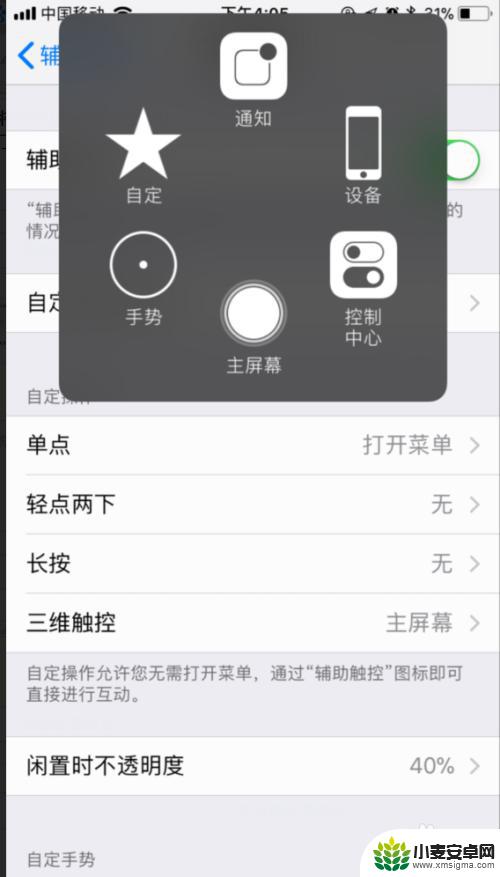
6.很多朋友喜欢使用小圆点,来保护home键。如果不想使用小圆点,将辅助触控功能关闭即可。
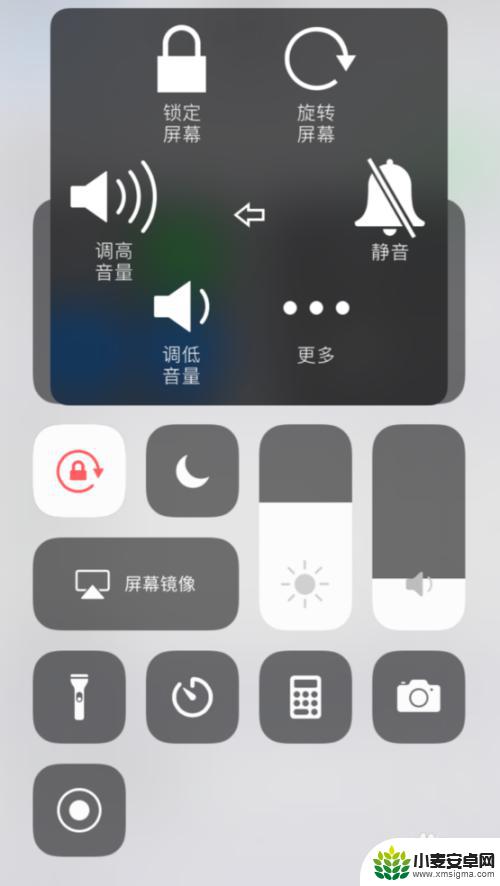
以上就是苹果6手机上的小圆点设置的全部内容,还有不懂的用户可以根据小编的方法来操作,希望能帮助到大家。
相关教程
-
苹果手机11点点怎么设置 iPhone11小圆点设置教程
-
苹果8手机如何调出小圆点 iPhone8屏幕小圆点设置方法
-
苹果手机滑动的小圆点怎么设置 苹果iPhone屏幕上的小圆点怎么隐藏
-
iphone11辅助小圆点怎么设置 苹果11小圆点设置教程
-
苹果手机桌面的小圆点在哪里设置 iphone苹果手机桌面小圆点颜色设置方法
-
苹果手机控制屏幕的圆点怎么设置 如何设置苹果iPhone屏幕上的小圆点
-
手机声控拍照怎么操作 手机声控拍照设置步骤
-
vivo如何清理手机内存空间 vivo手机清理干净内存技巧
-
用手机怎么扫描文字成电子版 手机扫描纸质文件制作电子版扫描件
-
华为手机如何开启qq分身 华为手机QQ分身快速设置方法












